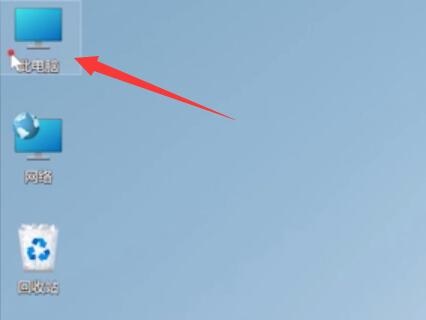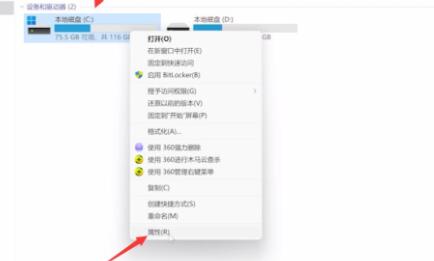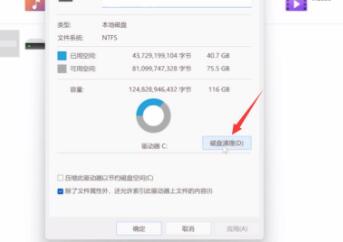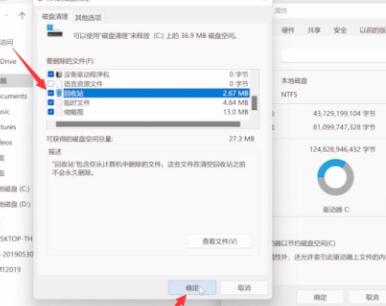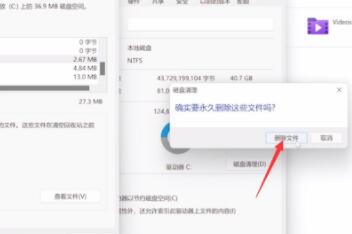怎样清理电脑c盘无用的东西?如果你发现你的电脑C盘出现了爆满的情况,想要清理其中的无用文件,但是又担心,自己清理错误,将系统的重要文件给误清理了,那么应该怎么办呢?下面小编就来和大家讲讲Win11清理c盘无用文件,步骤简单,安全有效,我们一起来看看吧。
具体操作如下:
1、首先在桌面上找到“此电脑”,双击打开它。
2、接着右键选择c盘,点击最下方的“属性”。
3、在属性界面中选择“磁盘清理”如图所示。
4、在其中勾选不需要的文件,然后点击下方“确定”。
5、最后在弹出提示窗口选择“删除文件”就可以了。

 时间 2023-01-28 14:04:25
时间 2023-01-28 14:04:25 作者 admin
作者 admin 来源
来源